Es necesaria la actualización v4.2020.1.14 de iColegiaDesktop.
A.- Procedimiento para importar la sábana de MUSAAT SRC1 Y SRC2
Ver enlace: http://icolegia.ihabiteformacion.es/01-09-01-menu-agencia-importar-sabana-musaat-prima-fija-src1-y-src2/
B.- Procedimiento para facturar MUSAAT:
1º Comprobar los datos de los colegiados:
Podéis localizar a los colegiados a los que se les va a facturar mediante las consultas Traspaso SRC1 y Traspaso SRC2
Sobre todo para hacer cambios o verificar datos.
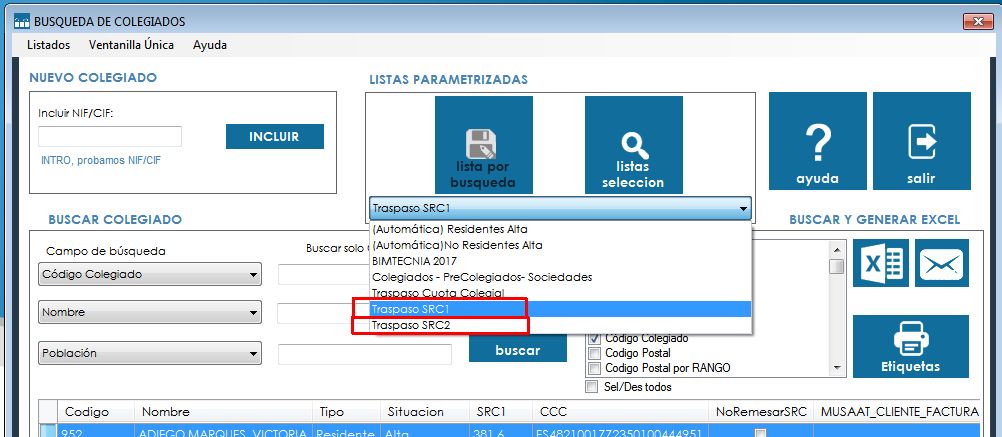
2º Como asignar un PAGADOR, cuando sea dinstinto del mutualista:
Entramos en la ficha del colegiado al que queremos asignar un pagador distinto y nos fijamos en su panel de MUSAAT:
Actualmente no tiene asignado PAGADOR.
Clic en +Cli (añadir un Cliente como Pagador)
O Clic en +Soc (añadir una Sociedad como Pagador)
Lo buscamos con doble clic y lo asignamos en la ventana de búsqueda habitual. Quedaría:
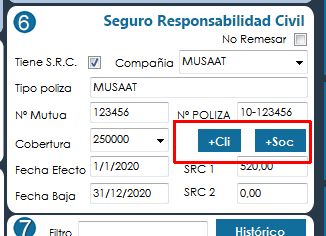
Con el botón (-) podemos eliminar al pagador:

3º Generaremos un listado previo de los Colegiados/Clientes a facturar, en este listado importante verificar los importes totales, y que todos ellos tengan cuentas corrientes y sean válidas.
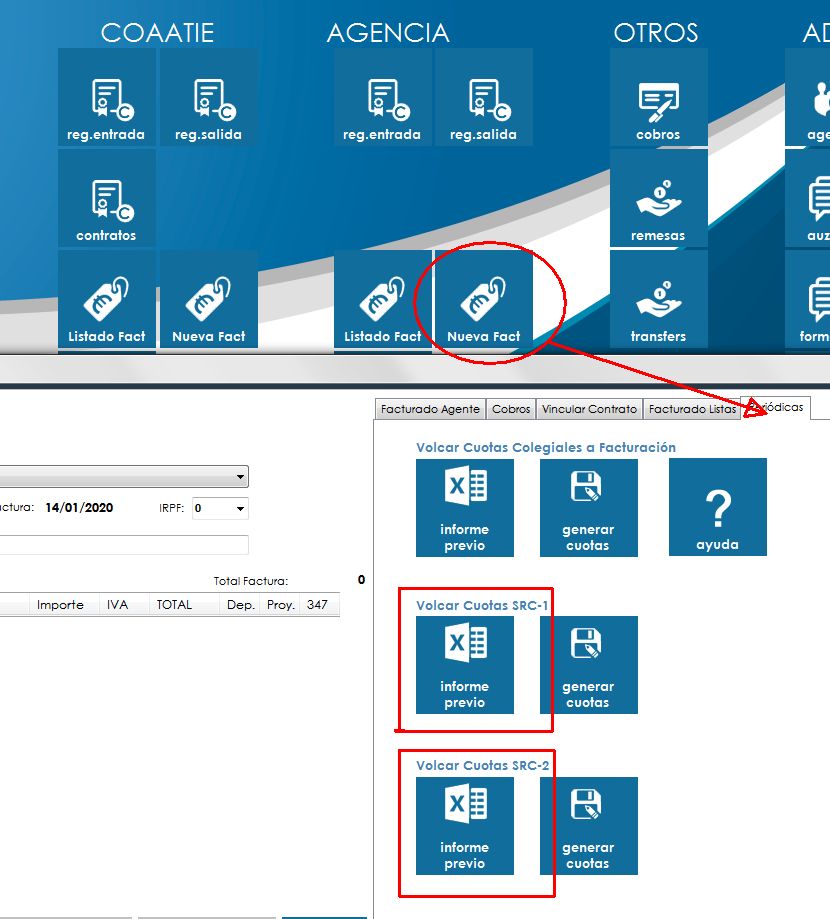
Los datos a comprobar son los siguientes:
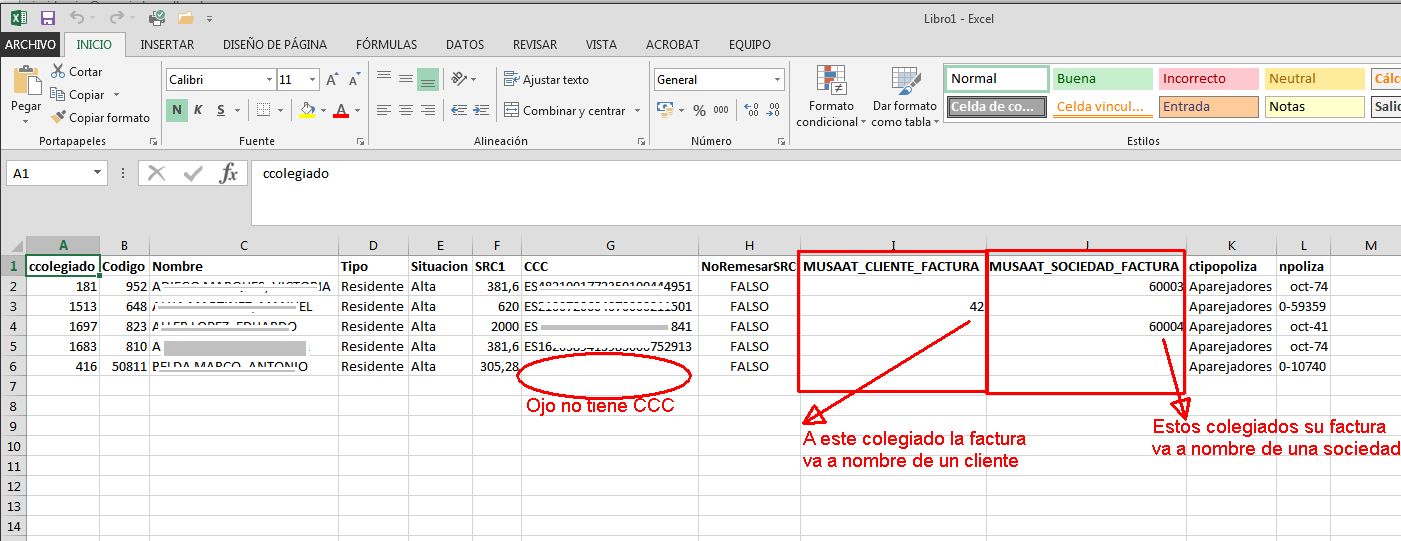
4º Una vez todo cuadrado, entonces procedemos a Generar las facturas.
4.1.-GENERAR CUOTAS SRC1 o SRC2
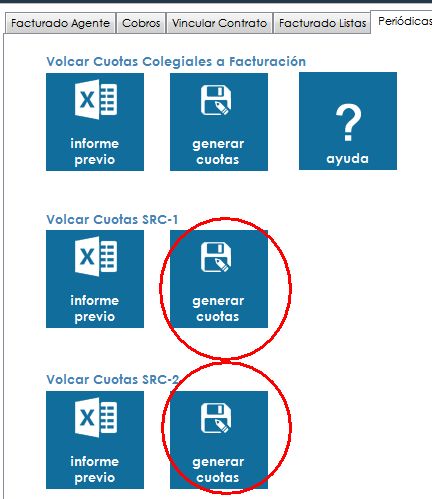
4.2.- Escribir el concepto que aparecerá en el recibo.

4.3.- ACEPTAR INICIO DEL PROCESO.
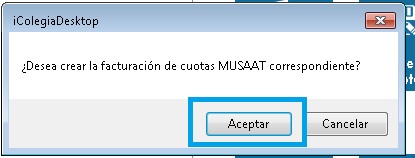
4.4.- Escribir el número total de cobros para el recibo de SRC1 o SRC2.
Si la liquidación a traspasar contiene solamente un cobro, en la ventana donde pide el número total de cobros habrá que indicar un 1.
Si la liquidación traspasada contiene el total del importe y hay que dividirlo en seis cobros, se generará un número total de recibos según indiquemos en este campo, con un mes de diferencia entre ellos. Si tenemos un listado de mutualistas que desean el fraccionamiento en 6 plazos y otros listado de mutualistas que desean abonarlo en un solo pago, deberá realizarse en listados distintos. Al cargar los datos del segundo listado se deberá borrar los datos cargados del primer listado.
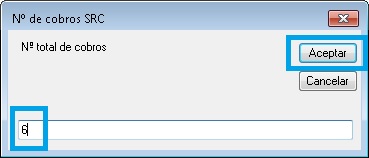
4.5.- FIN DEL PROCESO: Con esto ya estaría todo el proceso terminado, el tratamiento posterior es como cualquier otra facturación con icolegiaDesktop.
